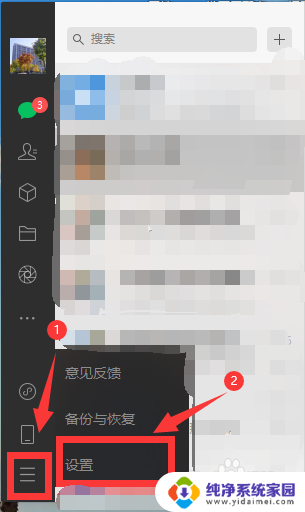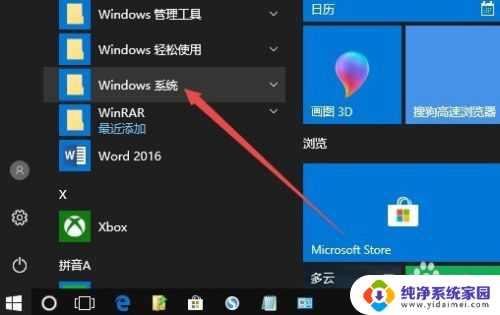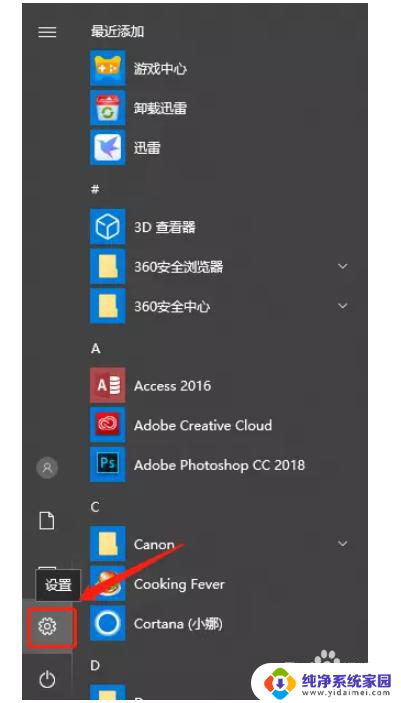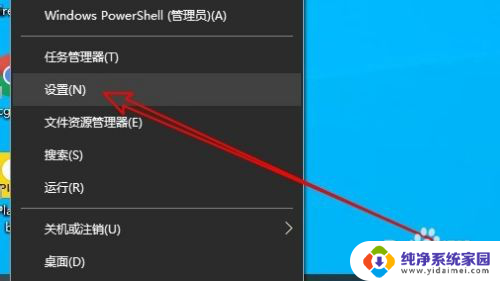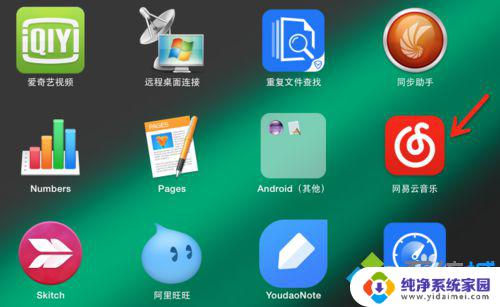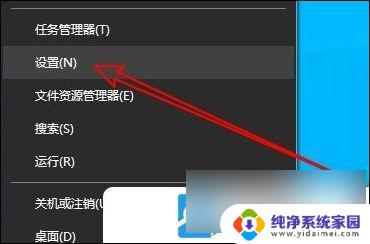听歌来消息声音变小 如何解决win10系统收到聊天消息时音乐音量变小的问题
在当今数字化时代,我们对于音乐的需求变得越来越强烈,使用Win10系统时,收到聊天消息时音量突然变小的问题却给我们的音乐体验带来了困扰。无论是在工作中还是在休闲时刻,这种突然的音量变化都会让我们感到不适和烦恼。如何解决Win10系统在收到聊天消息时音乐音量变小的问题呢?在本文中我们将为您提供一些有效的解决方法,帮助您在享受音乐的同时,不再受到消息声音影响。
具体步骤:
1.首先点击屏幕左下角的windows标志

2.在打开的开始菜单中,选择“Windows 系统”文件夹
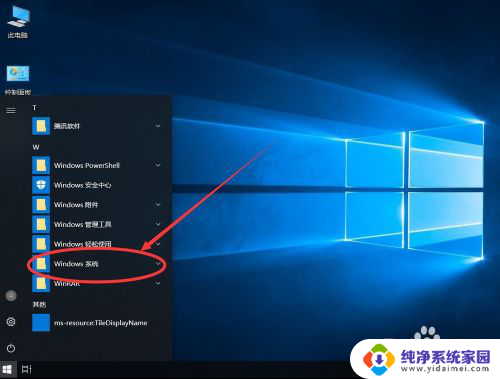
3.打开后,点击打开“控制面板”
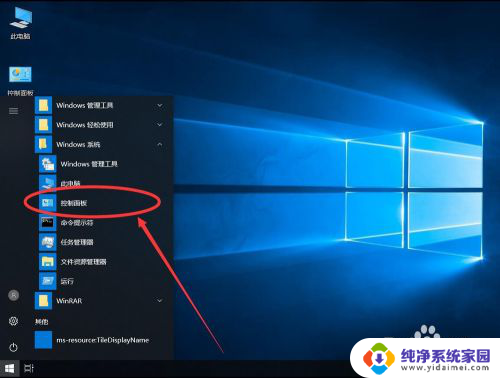
4.打开控制面板后,点击右上角查看方式后面的“类别”
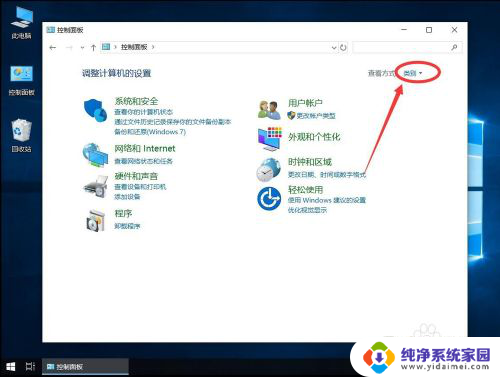
5.在弹出的菜单中,选择“大图标”
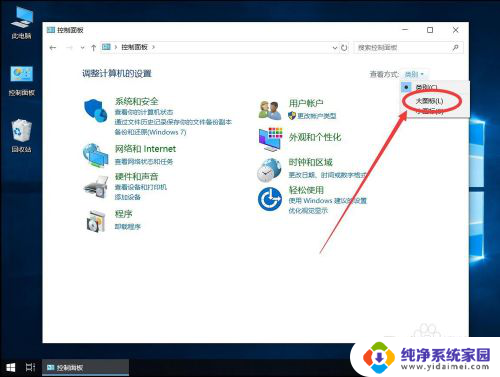
6.然后在控制面板中找到“声音”单击打开
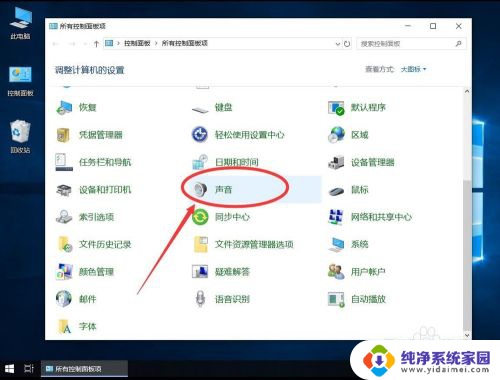
7.打开声音设置后,选择“通信”选项卡
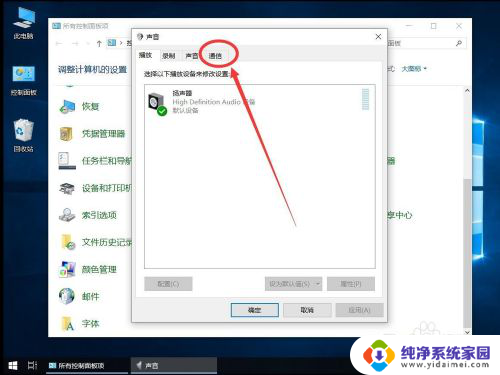
8.打开后,在当windows检测到通信时一栏中,选择“不执行任何操作”

9.然后点击下面的“确定”
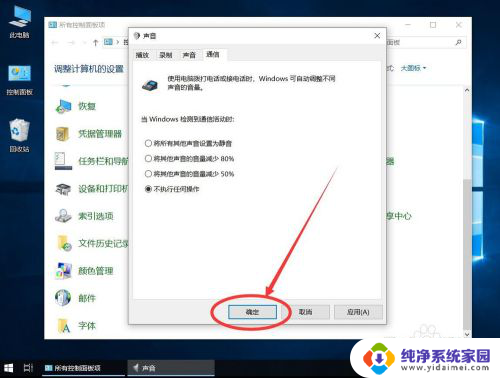
10.然后点击右上角的红色叉号,关闭控制面板即可
这样当收到QQ等通讯软件的消息时,就不会自动降低音乐的音量了
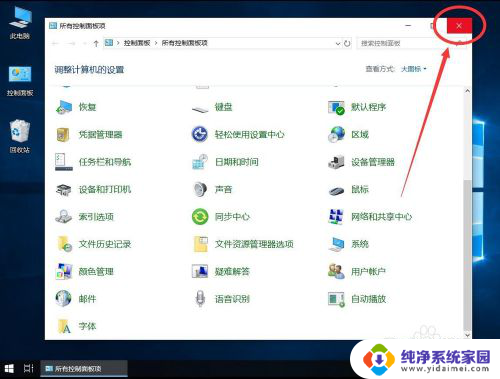
以上就是听歌时声音突然变小的全部内容,如果你遇到这种情况,不妨根据以上方法来解决,希望对大家有所帮助。